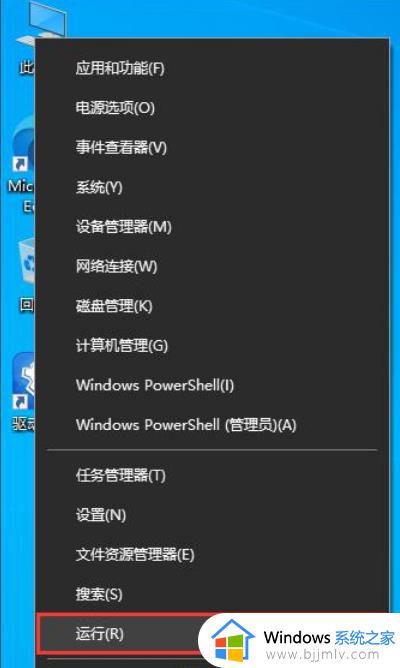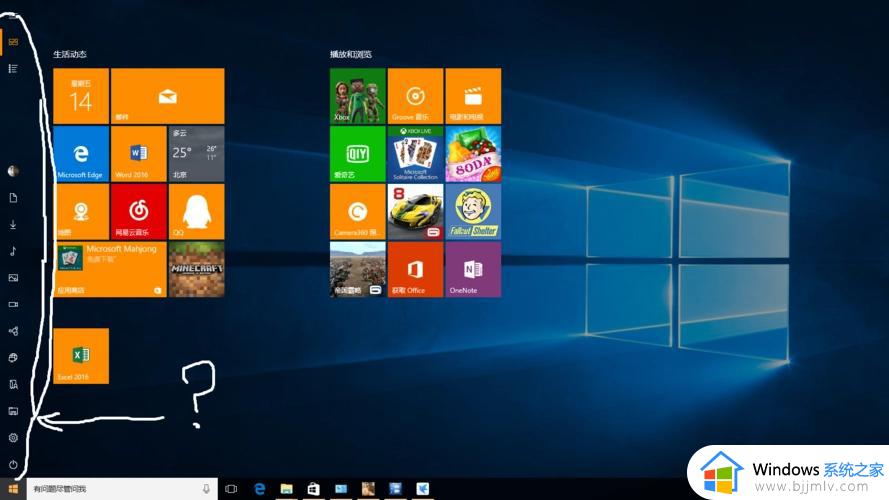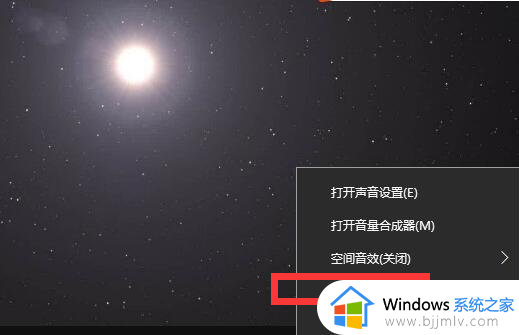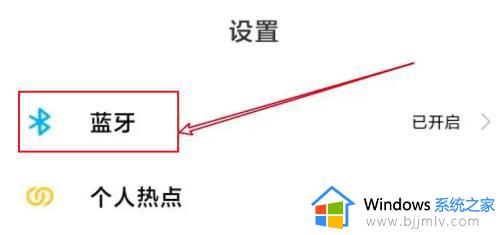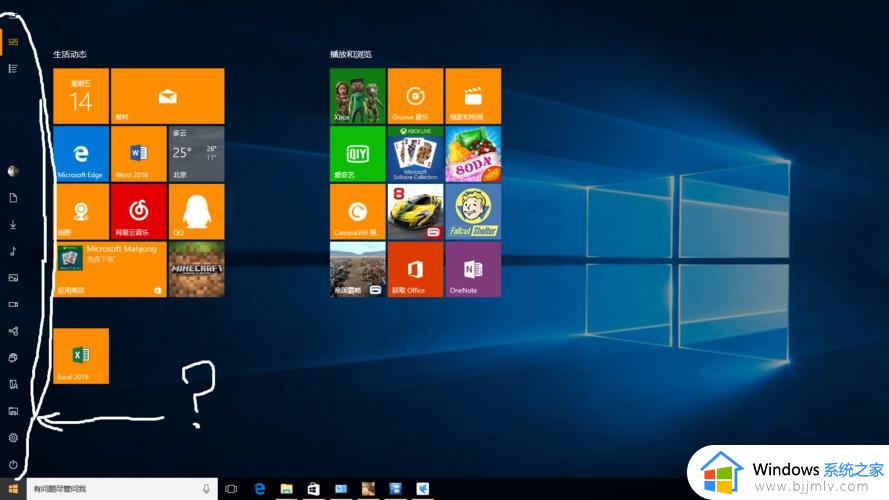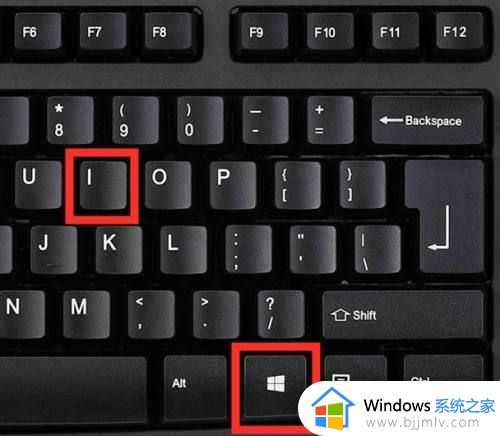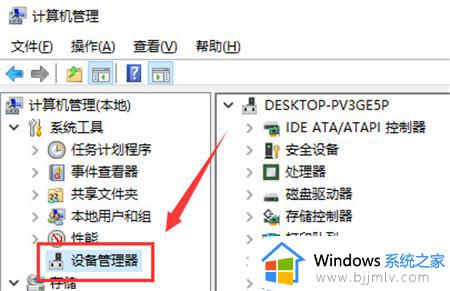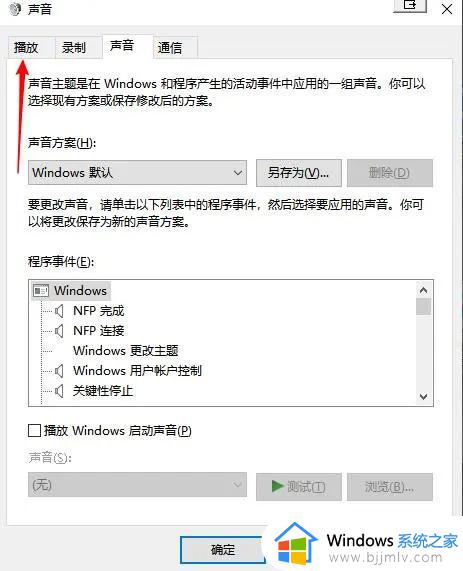蓝牙耳机的音量大小怎么调 电脑蓝牙耳机音量调节方法
在日常使用电脑时,小伙伴可能会使用蓝牙耳机来享受音乐、观看视频或进行通话。蓝牙耳机的便携性和无线连接功能使其成为许多小伙伴的首选。然而,有时候小伙伴可能会遇到蓝牙耳机音量调节的问题,那么蓝牙耳机的音量大小怎么调呢?下面小编就教大家电脑蓝牙耳机音量调节方法,快来一起看看吧。
具体方法
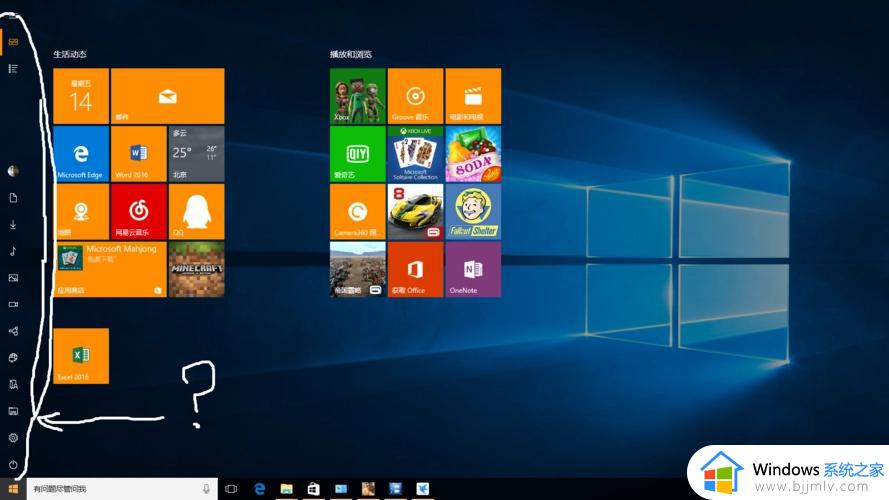
1、音量设置:首先,请确保您的Windows系统音量设置以及蓝牙耳机自身的音量设置已经调到合适的位置。在Windows任务栏上方的音量图标处点击,确保系统音量调节滑块已经调到较高的位置。同时,可以在蓝牙耳机上寻找音量加大按钮或控制面板,确保耳机的音量也调至适当的水平。
2、驱动问题:有时,连接蓝牙耳机后,需要安装特定的蓝牙耳机驱动程序才能保证正常音量输出。请参考蓝牙耳机的使用手册或制造商的网站,下载并安装最新的驱动程序。
3、音频设备设置:在Windows 10中,可能会存在多个音频输出设备,例如扬声器、耳机插孔和蓝牙耳机等。请确保您已正确选择蓝牙耳机作为默认音频输出设备。右键点击任务栏上的音量图标,选择“声音”或“音频设备”选项,确认蓝牙耳机被设置为默认设备。
4、蓝牙信号干扰:蓝牙信号可能会受到其他无线设备或物理障碍的干扰,从而导致音量降低。在使用蓝牙耳机时,尽量将蓝牙发射器(如手机或电脑)与蓝牙耳机之间的距离保持在合理范围内。并尽量避免其他无线设备的干扰。
5、音频增益设置:如果您已经尝试了以上方法仍然没有改善,可以尝试调整Windows系统的音频增益设置。右键点击任务栏上的音量图标,选择“声音”或“音频设备”选项。在“相关设置”区域中找到“音频设备属性”或类似选项,然后调整音频增益来增加音量输出。
6、更新操作系统和驱动程序:最后,确保您的Windows 10操作系统以及相关驱动程序都是最新版本。定期检查并更新系统和驱动程序可以解决一些潜在的问题和兼容性错误。
以上全部内容就是小编带给大家的电脑蓝牙耳机音量调节方法详细内容分享啦,小伙伴们如果你们碰到这种情况的话,就快点跟着小编一起来看看吧。